Настройка MX-записей
Пока Google проверяет, что именно Вы являетесь владельцем домена, можно приступить к настройке MX-записей (Mail MX records) для Вашего домена. Это делается в настройках DNS, который используется для Вашего домена, как правило — у регистратора доменных имён.
- Войдите в настройки своего DNS.
- Перейдите на страницу ведения записи MX. Типовой путь к нужной настройке: «Личный кабинет» —> «Выбрать домен» —> «Управление доменом» —> «Управление зоной». Записи МХ можно найти в таких разделах, как DNS Management (Управление DNS), Mail Server Configuration (Конфигурация почтового сервера) или Name Server Management (Управление серверами имен). Возможно, для изменения записей МХ потребуется активировать дополнительные настройки.
- Удалите существующие записи МХ (после этого будет прекращено использование текущей службы электронной почты).
- При вводе записи МХ пользуйтесь информацией из следующей таблицы.
-
Приоритет Почтовый сервер 1 ASPMX.L.GOOGLE.COM. 5 ALT1.ASPMX.L.GOOGLE.COM. 5 ALT2.ASPMX.L.GOOGLE.COM. 10 ASPMX2.GOOGLEMAIL.COM. 10 ASPMX3.GOOGLEMAIL.COM.
- Возможно, Вам не удастся ввести значения приоритета так, как это показано в таблице. В этом случае просто убедитесь, что все записи указаны в следующем порядке (вместо 1, 5, 10 можно использовать 10, 20, 30 и т.д.).
- Если нет возможности назначить приоритеты, введите только aspmx.l.google.com.
- Задайте максимально допустимые значения TTL.
- Если ввести все пять записей не удастся, введите столько, сколько получится.
- Чаще всего в записях МХ необходимо указывать точку (.) в конце названия сервера (например aspmx.l.google.com.).
Важно: изменение MX-записей вступает в силу через 24—72 часа.
Внимание! Если Вы регистрировали домен через InSales, то для того, чтобы прописать MX и CNAME-записи обратитесь в нашу техподдержку!
Настройка почтовых клиентов
Можно получать и отправлять почту при помощи почтовых клиентов TheBat, Thunderbird и других. В них, в большинстве случаев, для получения почты используется протокол POP3, а для отправки SMTP.
Для работы POP3 необходимо включить в настройках почтового аккаунта Google POP3. Для этого:
-
- Войдите в свой аккаунт Gmail.
- Нажмите на ссылку «Настройки» в верхней части любой страницы Gmail.
- Нажмите на ссылку «Пересылка и POP» в оранжевом поле «Настройка почты».
Затем, в настройках (профиле) программы-клиента необходимо настроить порты и протоколы:
| Протокол | Адрес | Тип соединения | Номер порта | Примечание |
| Pop3 | pop.gmail.com | SSL | 995 | |
| Smtp | smtp.gmail.com | TSL | 587 | для Mozilla Thunderbird |
| 465 | для Outlook или The Bat в SMTP |
Логин: name@gmail.com (полный адрес)
Как создать доменную почту Яндекса
Для того, чтобы подключить доменную (корпоративную) почту потребуется, посетить сайт connect.yandex.ru.
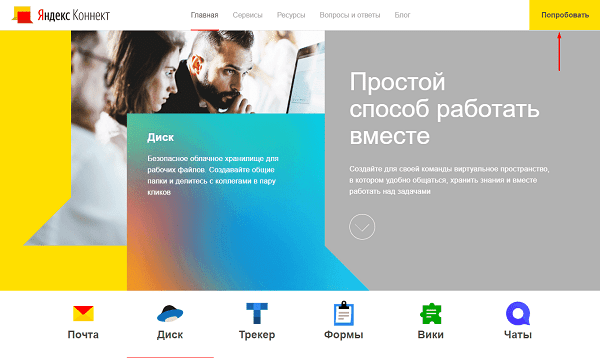
После этого входим в свой Яндекс.Аккаунт или создаем новый.
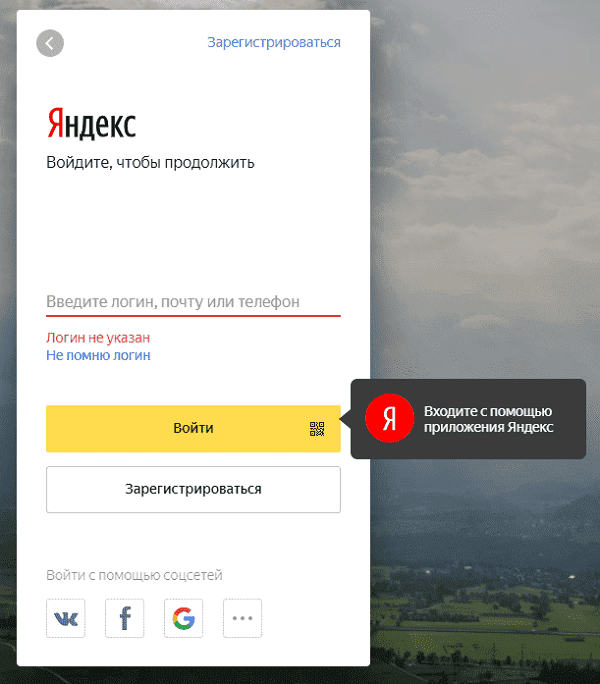
Теперь потребуется ввести доменное имя, к которому нужно подключить доменную почту.
После этого в административной панели можно увидеть созданную организацию.
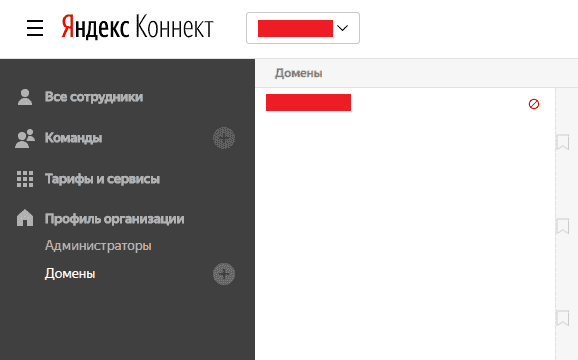
Для ее подтверждения потребуется использовать один из трех способов:
- HTML-файл;
- Мета-тег. Как и первый пункт, можно выполнить при помощи подключения к FTP;
- DNS-запись. Следует добавить TXT-запись для домена.
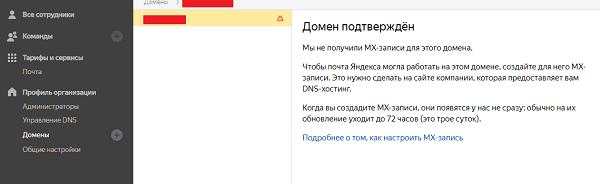
Процесс подключения аналогичен способам подключения к Яндекс.Вебмастеру или Google Search Console.
Завершающим этапом является добавление MX-записи со значением:
- Имя домена: @;
- Значение: mx.yandex.net;
- Приоритет: 10.
В течение нескольких минут после добавления записи можно будет увидеть соответствующий индикатор.
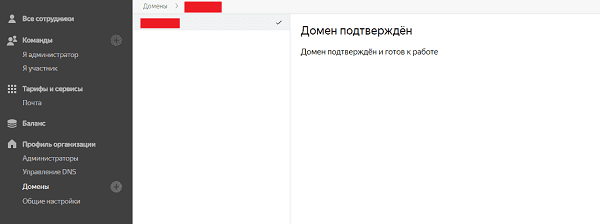
Все готово можно переходить к настройкам почты и Яндекс.Коннекта.
Преимущества Яндекс.Коннекта
Яндекс.Коннект — это специальный сервис, позволяющий управлять корпоративной почтой и другими сервисами, куда входят:
- Почта;
- Диск. Всем пользователям предоставляется бесплатные 10 Гб;
- Трекер. Сервис для ведения проектов и задач;
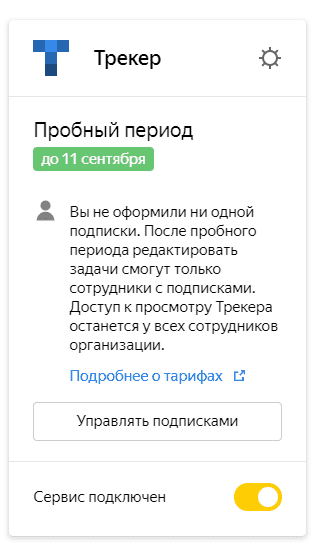
Формы. Является аналогом Google Форм и создан для проведения опросов;
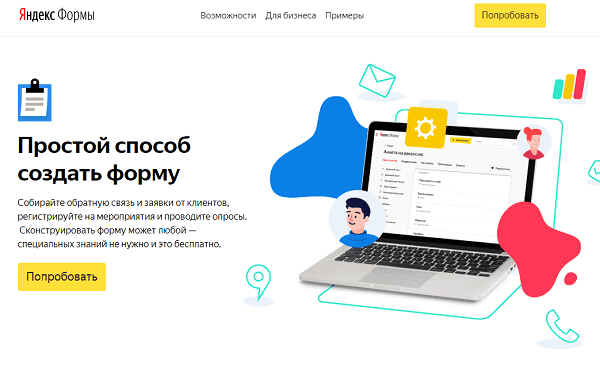
Вики. Позволяет вести документацию и базы знаний для обучения сотрудников;
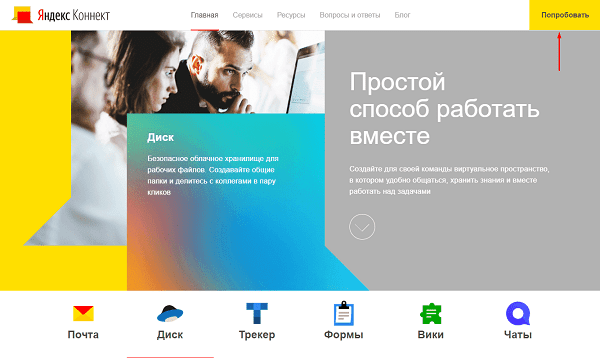
Чаты. Чат Яндекса для общения сотрудников между собой.
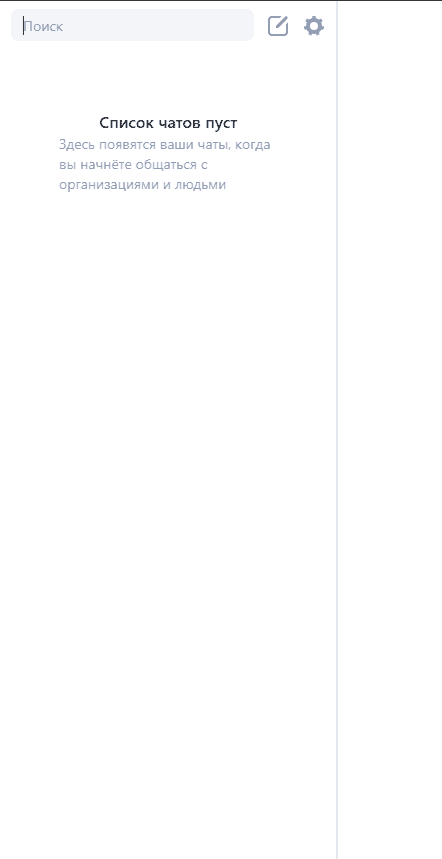
Важно! Для того, чтобы избавиться от ограничения на отправку писем следует привязать в Яндекс.Паспорте мобильный номер телефона сотрудника
Яндекс.Коннект
Яндекс.Коннект представляет собой универсальный инструмент для управления корпоративной почтой и CRM, а также дает ряд преимуществ пользователям, например:
- Подключение доменной почты;
- Дополнительное место на Яндекс.Диске. Всем сотрудникам компании будет выдано 30 бесплатный гигабайт для работы;
- Вики. Позволяет хранить информацию и создавать документацию для обучения новых сотрудников;
- Администрирование. Это новая система Яндекса, позволяющая общаться с командой, а также управлять своим доменом, в частности DNS, таким образом можно будет легко добавлять новые записи и создавать поддомены;
- Трекер. CRM-система, дающая возможность следить за результативностью сотрудников, а также ставить задачи и не забывать о них;
- Формы. Новый инструмент, аналог Google Forms, созданный для проведения опросов и понимания желаний своих клиентов;
- Чаты. Позволяет использовать инструменты для привлечения клиентов в качестве способа общения с пользователями.
Войти в доменную почту Яндекс
Для входа в почту созданную для корпоративного аккаунта можно использовать 3 основных способа:
- Сайт Яндекс.Почты. Для этого достаточно войти на сайт mail.yandex.ru после чего ввести логин и пароль. Однако, для того, чтобы использовать почту в полной мере понадобиться в Яндекс.Паспорте подтвердить учетную запись через мобильный телефон;
- Мобильное приложение Яндекс.Почты;
- Другие сервисы. Сюда включается Outlook или Bat, для подключения которых нужно будет ввести специальные данные.
Для сбора писем в Outlook понадобиться подключиться через:
- Способ связи: imap;
- Для получения почты: imap.yandex.ru;
- Соединение: SSL;
- Порт: 993;
- Для отправки почты: smtp.yandex.ru;
- Соединение: SSL;
- Порт: 465.
Заключение
Яндекс.Коннект и его доменная почта позволяет организациям, имеющим свой сайт повысить доверие клиентов, так как все сотрудники будут использовать собственный аккаунт вида @site.ru. Также его использование дает следующие преимущества:
- Нет необходимости приобретать отдельные сервера для хранения почты в любых объемах;
- 30 Гб диска для команды и удаленной работы;
- Бесплатная CRM-система;
- Система управления доменом. Благодаря ему можно легко менять записи домена и подключать новые сервисы и все из одного аккаунта;
- Возможность создавать e-mail рассылку, которую не заблокируют сервисы отправки писем.
Особой популярностью сервис пользуется за счет отсутствия абонентской платы, так как, например, стоимость в Google для одного пользователя составит от 5 долларов США.
Просмотры: 451
Настройка MX-записи
Настройка MX-записи различная для каждого сервиса, поэтому ограничимся общим описанием без привязки к интерфейсу хостинг-провайдера либо регистратора.
Перейдя в панель администрирования необходимо удалить все существующие МХ-записи не указывающие на серверы Яндекса, после чего следует создать новую выбрав приоритет — 10, а в поле назначение (данные) указать mx.yandex.net.
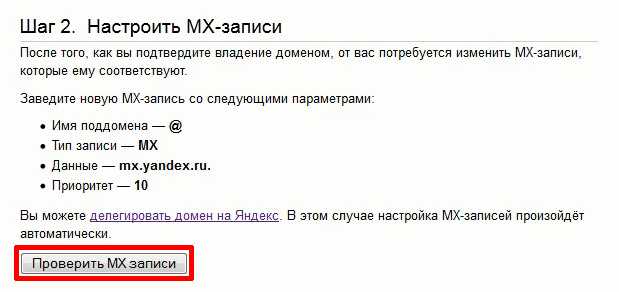
Обратите внимание! В некоторых случаях хостинг-провайдеры интегрируют настройки для наиболее популярных сервисов в т.ч. и для Яндекс.Почты, в таком случае настройка сводится лишь к установке флажка в нужное поле и сохранить изменения.
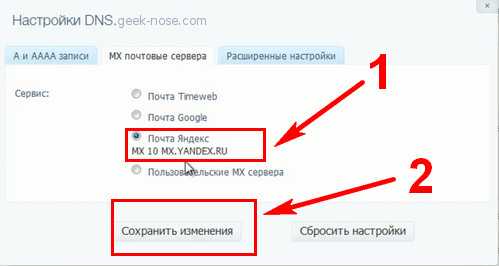
После настроек МХ-записей можно зайти на страницу Мои домены и убедится в правильности настроек.
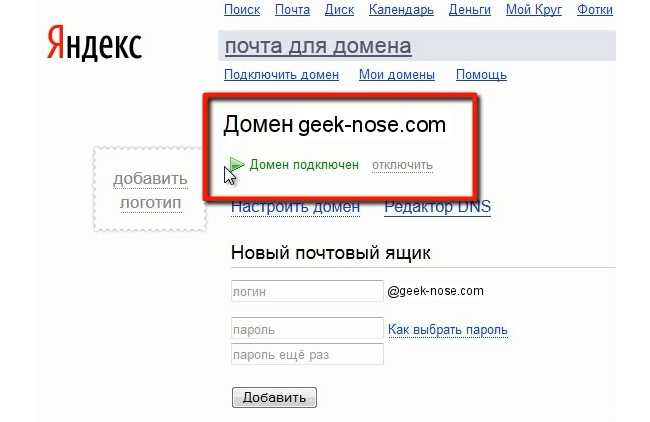
В случае делегирования домена Яндексу, его работоспособность будет обеспечиваться серверами компании.
Настройка состоит из двух этапов редактирования на стороне Яндекса и на стороне регистратора имен или хостинг-провайдера.
Важно! Если какой-либо записи не хватает, добавьте ее воспользовавшись соответствующей кнопкой.
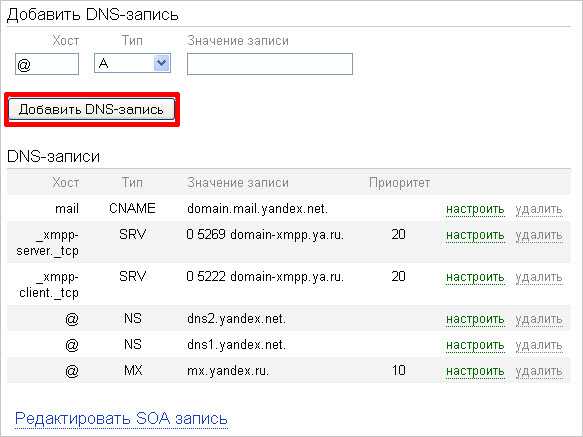
На стороне регистратора домена необходимо изменить NS-настройки домена, указав первичным и вторичным DNS-сервером dns1.yandex.net и dns2.yandex.net соответственно.
Если в интерфейсе вашего регистратора есть поля для IP-адресов, их следует оставить пустыми.
Через некоторое время ваш домен будет делегирован на Яндекс. Для этого посетите страницу Мои домены.
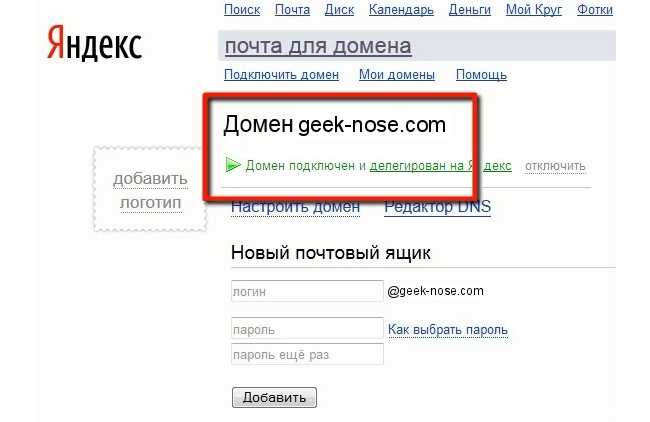
Шаг 3. Создание почтовых ящиков. После настроек МХ-записей можем перейти к созданию почтовых ящиков.
Данная задача весьма тривиальна — необходимо ввести название эл.ящика в поле «логин» и дважды ввести пароль, после чего нажать кнопку «Добавить».
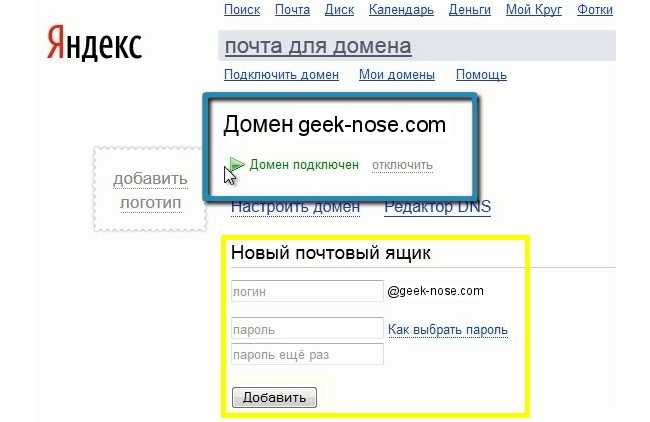
Например, https://mail.yandex.ru/for/new.geek-nose.com. Также, есть возможность входа через стандартную форму авторизации на почте.
Обратите внимание! При первом входе в почтовый ящик система предложит заполнить поля, касающиеся ваших персональных данных (ФИО, дата рождения, контрольный вопрос и ответ для восстановления пароля), т.к. на предыдущим этапе мы создали только учетную запись почты, без каких-либо данных.
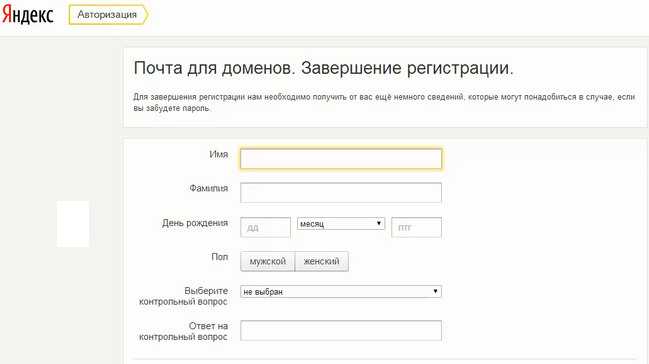
На этом настройка доменной почты от Яндекс завершена.
Пользуясь доменной почтой от Яндекс, следует понимать, что вся корреспонденция доступна третьим лицам в лице компании Яндекс.
Поэтому если вы хотите добиться максимальной конфиденциальности стоит подумать о создании собственного почтового сервера, со всеми вытекающими затратами на его создание, настройку и поддержку.
Настройка Яндекс.Почты для домена
Если Вы еще не зарегистрированы в Яндексе, то быстрее регистрируйтесь, это не займет у Вас много времени, максимум 5 минут. Ну а те, кто имеет аккаунт в Яндексе, продолжаем.
- Перейдите по следующему адресу: https://pdd.yandex.ru/domains_add/
- Введите домен своего сайта (я укажу адрес еще одного своего блога) и нажмите на кнопку “Добавить домен”: Далее произойдет проверка подключения домена, которая может занять продолжительное время, но обычно происходит это мгновенно;
- Затем необходимо подтвердить владение доменом. Сделать это можно тремя способами, но гораздо предпочтительнее первый: с помощью html-файла: Вам нужно будет создать HTML-файл с указанным в инструкции названием и вписать туда текст, который тоже здесь указан. Для этой цели Вы можете воспользоваться простым блокнотом или другими редакторами. Я использую Sublime Text 3 (нравится черный фон с разноцветными тегами). Получилось так:
- Только что созданный файл необходимо закинуть в корень сайта (туда, где все файлы и папки сайта лежат) через FTP-клиент, либо через файловый менеджер хостинга;
- Затем нужно убедиться в том, что Вы все сделали правильно. Для этого нажмите на кнопку “Проверить владение доменом”:
- Если все сделано верно, то перед Вами останется только шаг №2, которой потребует изменение MX-записи. Делается это там, где Вы регистрировали домен, у меня это REG.ru, но чтобы создать новую MX-запись с заданными параметрами потребуется разместить свой сайт на их хостинге. Однако PhotoMir.pro находится на хостинге Beget.com, поэтому создать MX-запись нужно будет там. Создается она через управление зоной DNS;
- Как только процедура создания MX-записи закончится, можно смело переходить к созданию почты для домена. Укажите логин и пароль:
- Вот и все, теперь настройка почты для домена на Яндексе закончена. Осталось войти в нее:Далее нужно авторизоваться:
- Ну и наконец завершаем процедуру регистрации заполнением простой формы:
Отлично! Теперь настройка почты для домена на Яндекс Почта закончена. Пользуйтесь!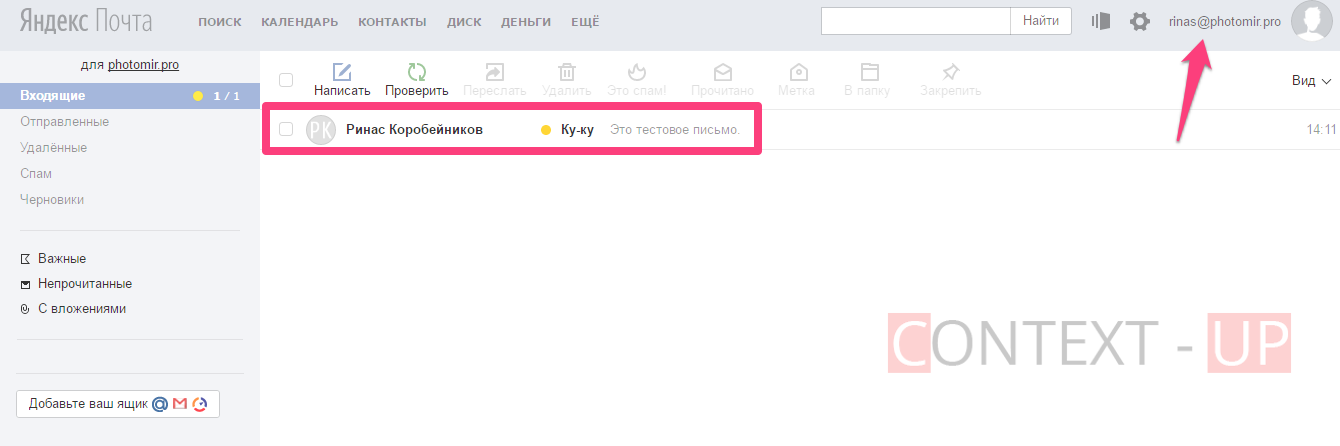
С этого момента Вы приобрели некий статус, повысили доверие посетителей сайта и можете смело, не стесняясь отправлять письма своим клиентам и партнерам. Желаю Вам высоких конверсий и большой прибыли.
До свидания! Не забудьте подписаться на рассылку блога Context-UP и оставлять благодарственные комментарии, если помог Вам, и задавать вопросы, если возникнут.
Предыдущая статья Урок 98. Что такое Call Tracking?
Следующая статья Урок 100 – юбилейный. Немного о целях в жизни и их достижении.
Как настроить SPF-запись?
Как должна выглядеть SPF-запись?
В SPF-записи необходимо указать все сервера, с которых могут быть отправлены сообщения. Если вы отправляете сообщения только с одного сервера (почтовые клиенты не считаются), то в SPF-записи будет достаточно указать IP-адрес этого сервера:
Как узнать IP-адрес сервера. Вместо 123.123.123.123 пропишите IP-адрес вашего сервера:
Если сообщения отправляются с нескольких серверов, в SPF-записи необходимо указать IP-адреса всех серверов. Такое может быть тогда, когда почтовые ящики расположены на одном сервере, а сам сайт на другом. Пример такой записи:
Более подробно и о настройке SPF-записи вы можете прочитать на тематических форумах в сети интернет.
Как добавить SPF-запись?
SPF-запись прописывается в TXT-записи домена. Фактически вам необходимо добавить TXT-запись, в значение которой вставить SPF-запись.Добавлять TXT-запись необходимо на тех DNS-серверах, которые прописаны для вашего домена. Вы можете добавить TXT-запись по инструкции:
Как добавить запись TXT.
Возможные проблемы
Если вам не удается подключиться к серверу почты, возможные пути решения описаны в статье Неудачное соединение с IMAP сервером, почта не подключается к серверу.
Настройка доменной почты Яндекса
Для того, чтобы создать новый адрес почтового ящика понадобиться войти в раздел «Все сотрудники» и кликнуть на «Добавить».
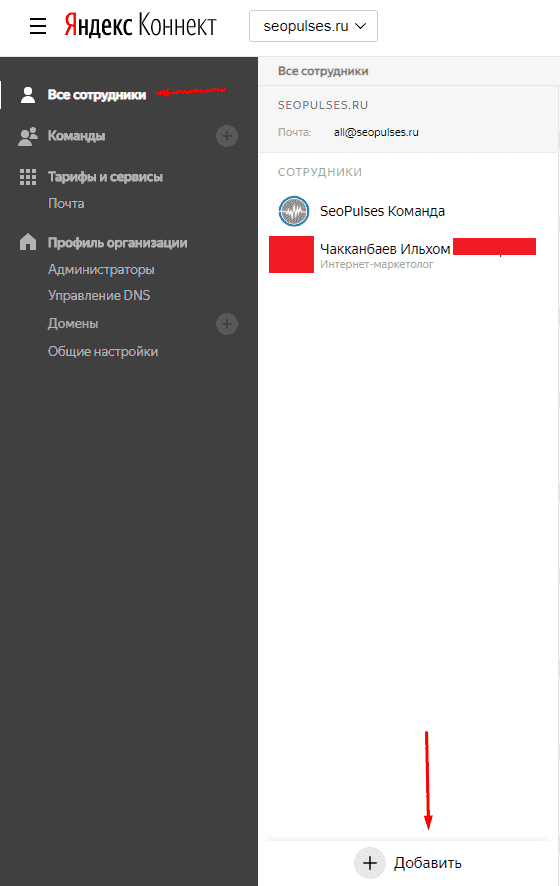
После выбираем «Добавить сотрудника».
Теперь заполняем следующие данные:
- Фамилия;
- Имя;
- Отчество;
- Должность;
- Язык;
- Часовой пояс;
- Дату рождения:
- Пол;
- Логин. Требуется ввести лишь часть до @;
- Пароль и его подтверждение;
- Отдел. Если ни одного отдела не создано, то по умолчанию ставиться «Все сотрудники».
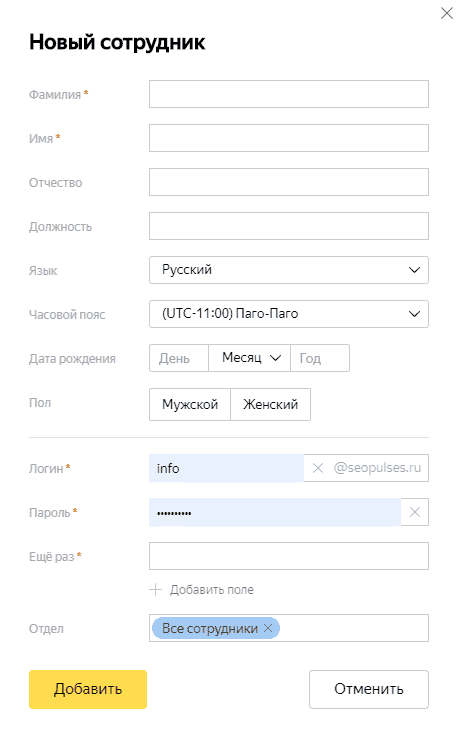
После этого можно увидеть созданную карточку пользователя.
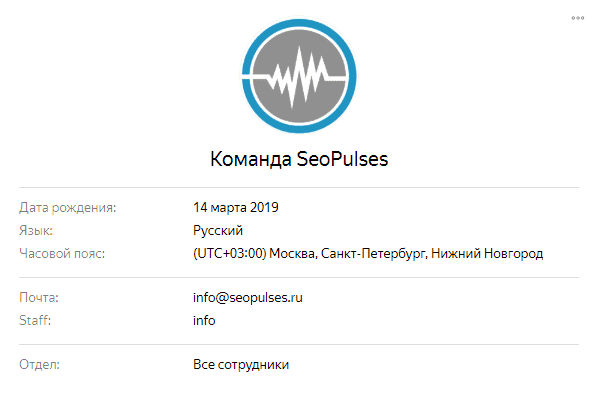
При необходимости можно «Редактировать информацию» или же «Изменить пароль».
При смене пароля можно добавить опцию «Сменить пароль при первом входе», что позволит сотруднику самостоятельно задать шифр для входа.
Важно! Если сотрудник имеет собственный адрес электронной почты, то можно выслать ему приглашение, без создания нового ящика
Создание и редактирование отделов
Если организация достаточно большая и разделена на отделы, то можно воссоздать иерархию в Яндекс.Коннекте, для чего выбираем «Создать отдел».
Теперь необходимо заполнить:
- Название;
- Описание;
- Почта отдела;
- Руководитель;
- Родительский отдел. Например, у PPC, SEO или SMM может быть родительским «Маркетинг».
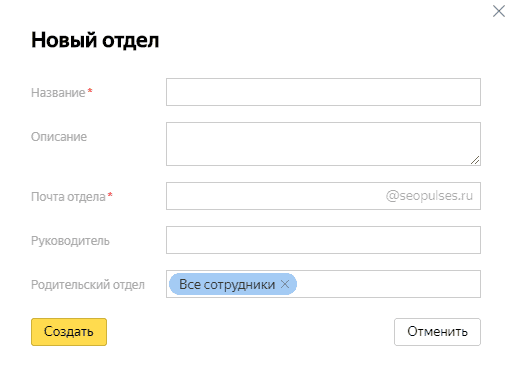
Далее можно присваивать сотрудникам отделы и создавать иерархию доменной почты и организации.
Яндекс.Почта для домена — что это?
«Яндекс.Почта для домена» — это сервис, позволяющий интегрировать доменное имя с бесплатным сервисом «Яндекс.Почта», получая все преимущества работы последнего.
Данный сервис может понадобиться владельцу доменного имени, который хочет сделать свою почту уникальной, например «имя_пользователя@имя_домена».
Преимущества такого решения очевидны и после подключения сервиса пользователь получает:
-
возможность создания 1000 почтовых ящиков (большое количество возможно после подачи заявки на увеличение лимита);
-
неограниченный размер почтовых ящиков;
-
удобный веб-интерфейс для управления почтовыми аккаунтами (блокировка аккаунта в случае увольнения сотрудника, создания нового, пр.), а также различные дополнительные возможности, например: создания aлиаса, списка рассылок, импорт почты с других почтовых серверов, пр.;
-
инструменты для работы с письмами посредством веб-интерфейса (просмотр офисных документов, прослушивание вложенных .mp3 файлов в браузере).
-
защиту от спама и вирусов;
-
возможность доступа с веб-интерфейса, почтовых программ и мобильных устройств;
-
возможность установки логотипа своей организации в веб-интерфейсе и выбор множества различных тем для интерфейса;
-
за счет большего доверия от других почтовых серверов, письма Яндекс.Почты не так часто попадают в спам-листы.
-
календарь для организации рабочего дня.
Также к списку следует добавить отсутствие необходимости в содержании в штате системного администратора.
А если вам все же понадобятся его услуги для настройки сервиса, цена будет минимальной.
На данный момент сервис обслуживает около 300 тыс. доменных имен и около 4 млн. почтовых ящиков.
